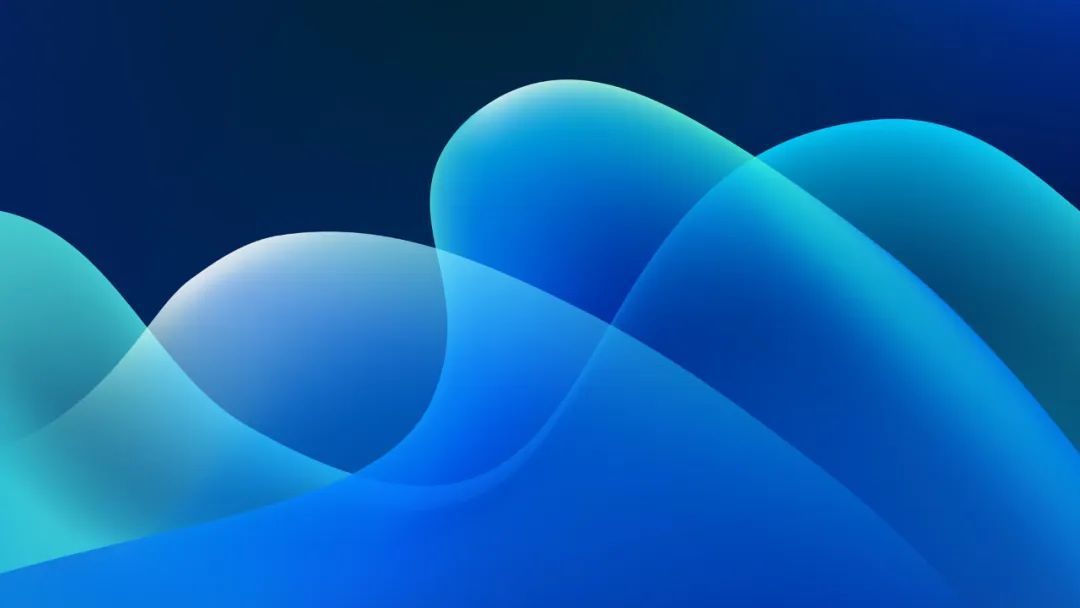
哈喽,大家好。
最近在积累审美的过程中,我发现有一些作品中都用到了PPT的这个形状。
也正因为这个形状的使用,使PPT的版面效果高级感十足。不信,来看看。
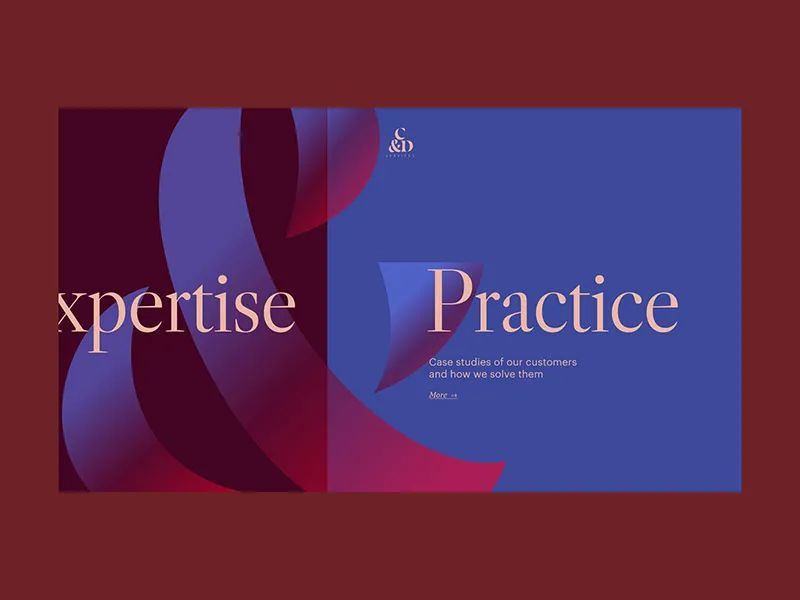

 以上@dribbble,侵删
以上@dribbble,侵删
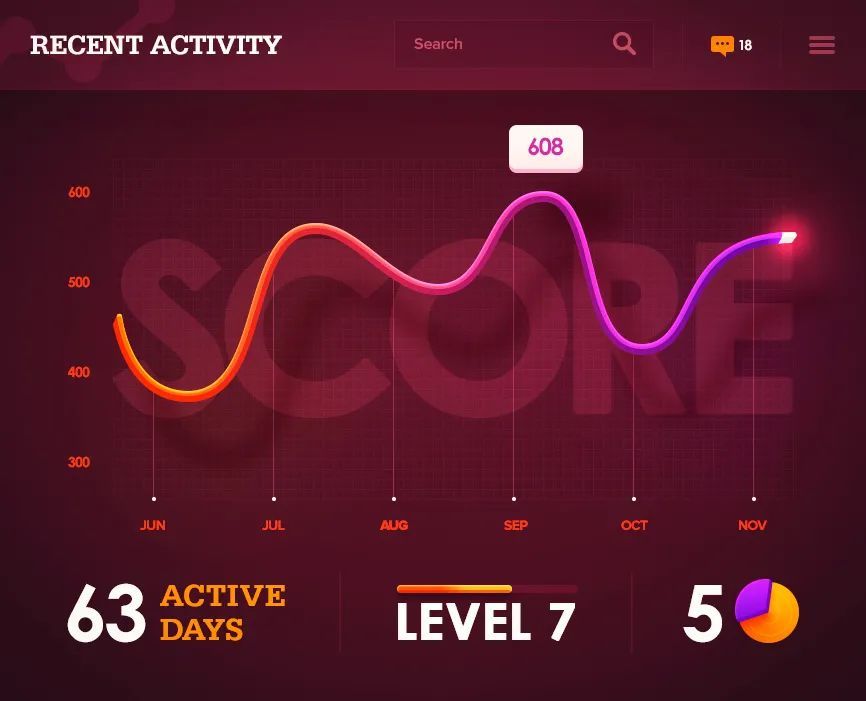 网络图源,侵删
网络图源,侵删
 @花瓣,侵删
@花瓣,侵删
看完这几张作品后,我们可以发现,作品中每个页面都用到了曲线。
那么,在我们日常PPT制作中,到底该怎么使用这个形状呢?
这次见面,就来跟大家聊聊这个你不能忽略的ppt形状,曲线。
接下来我们将从三个方面进行分享。
1. 曲线,让你的版面更灵动
2. 曲线,让简单的图表更加动感
3. 曲线,让你的时间轴与众不同
在讲之前呢,我们先来看看,如何在ppt里面绘制曲线,操作起来其实很简单。
第一步:打开ppt,点击【开始】;
第二步:点击【开始】-【形状】;
第三步:点击形状下面的【曲线】工具,就可以绘制曲线了。(在任意点进行单击,然后拖动鼠标至落点处单击,重复此操作即可)

在绘制曲线时,我们可以绘制出开放的曲线,具体操作可见下面动图。
也可以绘制出闭合的曲线,比如下面动图。
当然,开放还是闭合这个根据自己的需求进行绘制。
讲到这里,给大家说一个小技巧:
如果你觉得直接用曲线工具绘制出来的曲线并不是很圆润,那么可以右键单击曲线,选择编辑顶点,通过拖动锚点来改变曲线的弧度和位置。
比如:

好了,了解了如何绘制曲线之后,我们先来分享曲线的第一个作用。
01. 曲线,让你的版面更灵动
先来看个作品。
 @Pinterest,侵删
@Pinterest,侵删
这张作品其实设计很简单,文字也比较少,但是看起来就很有高级感。
那它好看的点在哪呢?
重点就在于整个版面中,设计师采用了曲线的元素来对版面进行修饰。
可能有的小伙伴会认为,曲线的形状没有那么重要吧。
其实,它真的很重要。
我们去掉页面中的曲线元素,看看它会是什么样子的。

作品中,我去掉了左下角和右上角的曲线形状。
这时你就会发现,版面缺少了层次感,失去了平衡。
而当我们再加上曲线形状时,它很好的对版面进行了分割,增加了层级,使版面变得灵动且活泼。
这种方法,其实文子也经常用在模板制作中,比如下面这张:

因此,在我们习惯了做横版和竖版的排版之后,不妨尝试下在版面设计中,加上曲线,绝对会让你眼前一亮。
02. 曲线,让简单的图表更加动感
相信很多小伙伴在制作ppt时,都会遇到这样一个困惑。
图表到底改怎么做才好看呢?为啥我的图表怎么做都看起来不高级呢?
带着这个问题,我们先来了解下如何利用曲线,让你简单的图表更加动感。
还是一样,我们先欣赏几个作品。


 以上图源网络,侵删
以上图源网络,侵删
不用说,小伙伴们也能看出,作品中的图表虽然都是我们常用的图表。
但是看起来都非常有设计感,而且动感十足。
说到这里,可能又有小伙伴们会说,这种图表虽然看起来是好看,但其实很难做出这种效果吧。
其实不是的。只要我们掌握了技巧,可以很轻松的做出来。
那么,到底如何在PPT里对图表进行美化呢?
首先,先插入折线图。


插入折线图后,可以根据设计需要对坐标轴和网格线进行调整。
如果不需要横坐标轴和网格线,我们可以进行删除。
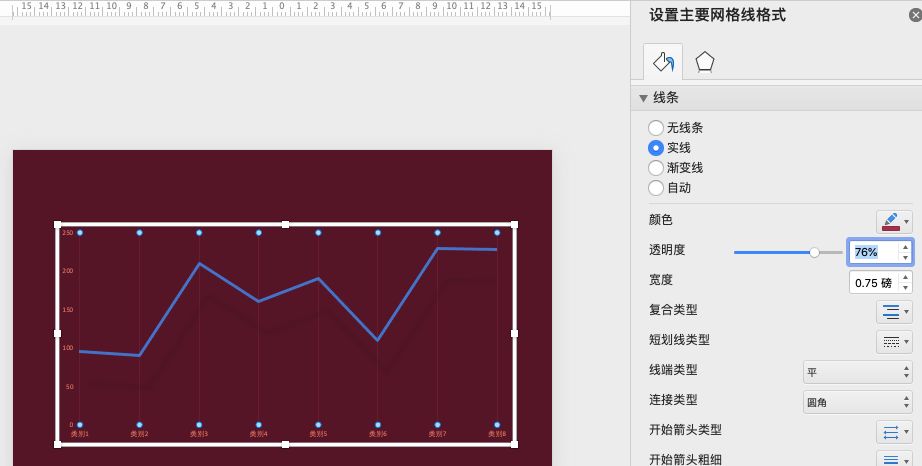
其次,单击折线图,在数据系列格式下面对线条粗细进行设置。(根据自己的设计需求进行调整,这里我设置了5.25磅)
然后对平滑线进行打勾。
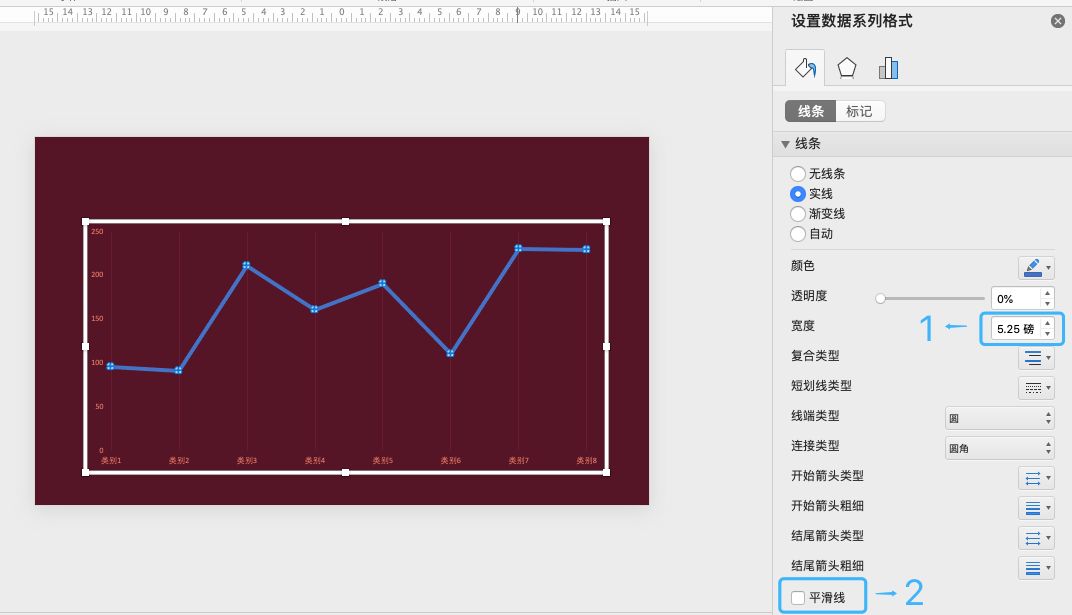
最后,对折线进行颜色填充。可以是单色,也可以是渐变色。
这里我填充为渐变色。具体操作见下图。

设置好渐变色之后,对折线进行阴影设置,操作如下。
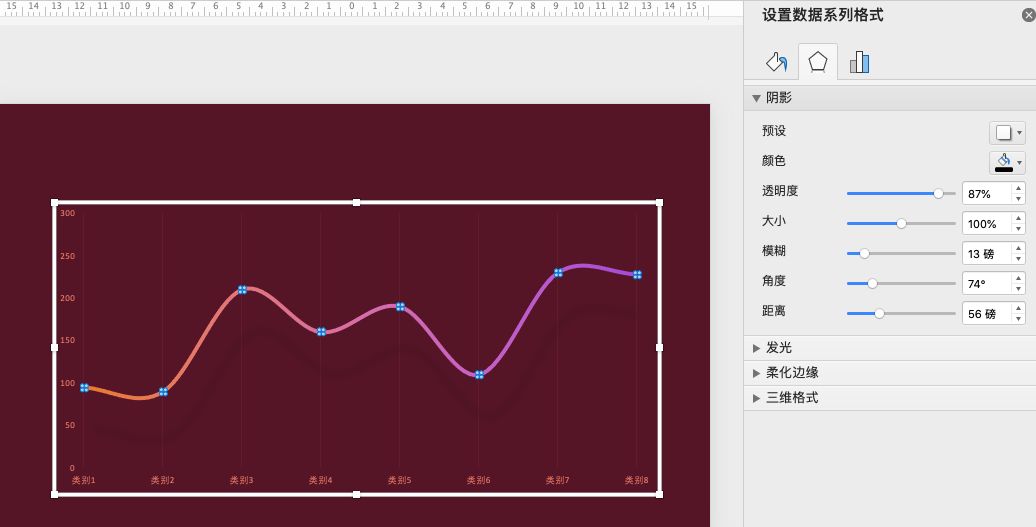
到这里,图表就设置好了,是不是很简单。
然后我们再加上标题和一些元素简单修饰一下就可以。

怎么样,看起来不是会好看一些。但是,当我们进行放映时,就会发现渐变色竟然是一段段的,并非是我们想的,直接从左到右的进行渐变。

当你遇到这种问题的时候,别着急,这里给大家说一个小技巧。
图表设置好之后,对图表进行剪切,然后选择性粘贴为增强型图元文件。
这样,就会保留从左到右的渐变效果了。
需要注意的是,在进行剪切之前,一定要先把图表全部设置好,以免图表出现问题无法进行更改。

03. 曲线,让你的时间轴与众不同
我们日常做ppt的时候,企业发展历程和工作规划是必不可少的一个环节。
因此,我们经常离不开时间轴的页面设计。
但是我们经常用到的时间轴可能是这样的,看起来确实少了点美感。
 @花瓣,侵删
@花瓣,侵删
如果我们想把时间轴做的与众不同,这就需要用点巧心思了。那么,有设计感的时间轴页面是怎么样的呢?我们先来看几张作品。
 @享设计,侵删
@享设计,侵删
这张作品中,曲线的一端由一只手执笔,就像是绘制出来的一样,描绘出企业这些年来起起伏伏的发展历程,让整个时间轴变得更加灵动。
 @享设计,侵删
@享设计,侵删
而在这张设计作品中,曲线采取了由实到虚的处理手法,笔刷的形态体现出一种中式的美感。
同时也像一条蜿蜒曲折的路一样,寓意公司这些年来起起伏伏,一直在向前发展。
除了以上两种设计手法外,我们还可以用曲线对物体进行描绘来设计时间轴。
比如山脉,就像作品中的一样,沿着山脉的走势绘制曲线。
当然,除了山脉,还有山路,建筑,河流等等。这就需要大家不断去探索了。
讲到这里,相信小伙伴们已经了解。
如果想让时间轴更有设计感,我们可以尝试摒弃平常做时间轴用到的直线,而用曲线来呈现时间的逻辑关系。
写在最后
到这里文子的这次分享就结束了。
最后,我们来回顾一下今天分享的内容,曲线在PPT中的三种用法。
1. 曲线,让你的版面更灵动
如果你想打破传统的横版和竖版的排版,那么运用曲线绝对是一个好方法。
它不仅可以很好的对版面进行划分,而且对版面有修饰的作用。
2. 曲线,让简单的图表更加有动感
首先,插入折线图;其次,把折线图的线条加粗,并且改为平滑曲线;
最后,给折线填充渐变色,再设置好阴影。
3. 曲线,让你的时间轴与众不同
摒弃直线,用曲线来梳理时间的逻辑关系,会使版面更具有设计感。







